这篇文章给大家分享的是有关vue中如何使用axios post上传头像/图片并实时显示到页面的内容。小编觉得挺实用的,因此分享给大家做个参考,一起跟随小编过来看看吧。
html代码:
<div id="myPhoto" v-show="personalPhoto"> <div class="viewPhoto"> <img src="" alt="" id="portrait" /> </div> <div class="listBox"> <dl> <dt>请上传图片</dt> <dd> <input type="file"id="saveImage" name="myphoto" > </dd> </dl> </div> <div class="save"> <input type="button" value="保存图片" @click="imageSubmit"> </div> </div>
js代码:
//实时显示该图片在页面
great(){
document.getElementById('saveImage').onchange = function () {
var imgFile = this.files[0];
var fr = new FileReader();
fr.onload = function () {
document.getElementById('portrait').src = fr.result;
};
fr.readAsDataURL(imgFile);
}
},js代码部分说明:因为是在vue的methods方法中申明的函数,所以还需要在mounted 方法中使用this.great()挂载该方法。
图片上传部分的js代码:
imageSubmit(){
let x = document.getElementById('saveImage').files[0];
console.log(x);
let params = new FormData() ; //创建一个form对象
params.append('file',x,x.name); //append 向form表单添加数据
//添加请求头 通过form添加的图片和文件的格式必须是multipart/form-data
let config = {
headers:{'Content-Type':'multipart/form-data'}
};
this.$axios.post("/user/image",params,config)
.then(function(res){
console.log(res);
this.imageSave = res.data.image;
sessionStorage.setItem('headImg',this.imageSave); //将图片保存,并能够在其他地方加载显示
router.go(0); //刷新页面,头像改变
}.bind(this))
.catch(function (error) {
console.log(error);
})
}
},最终效果图:
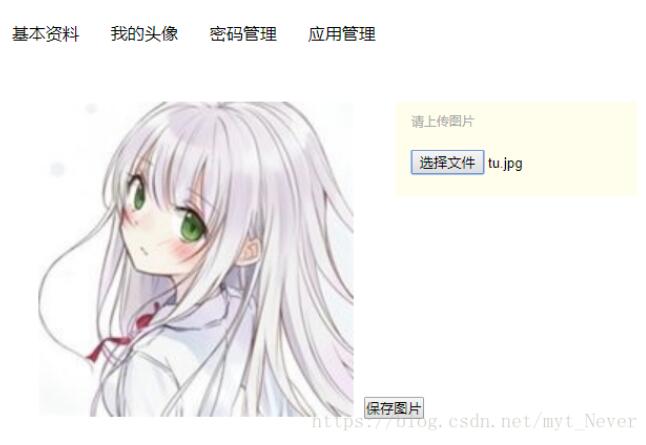
注:在后来的开发过程中发现,上传图片在上传服务器前在页面加载可以使用
var windowURL = window.URL || window.webkitURL;
感谢各位的阅读!关于“vue中如何使用axios post上传头像/图片并实时显示到页面”这篇文章就分享到这里了,希望以上内容可以对大家有一定的帮助,让大家可以学到更多知识,如果觉得文章不错,可以把它分享出去让更多的人看到吧!
免责声明:本站发布的内容(图片、视频和文字)以原创、转载和分享为主,文章观点不代表本网站立场,如果涉及侵权请联系站长邮箱:is@yisu.com进行举报,并提供相关证据,一经查实,将立刻删除涉嫌侵权内容。